Gerar segmentos comportamentais dinâmicos a partir dos resultados do percurso do cliente
Importante
Este artigo só se aplica ao marketing de saída.
Depois passar a live um percurso do cliente, poderá monitorizar o progresso dos contactos através do pipeline dos percursos. Pode utilizar muitos destes resultados para gerar automaticamente segmentos comportamentais que localizam todos os contactos que estão a ser contados por um determinado resultado. Isto fornece uma forma prática de localizar todos os contactos que executaram determinadas ações num percurso específico. Dado que os segmentos comportamentais são dinâmicos, continuarão a crescer à medida que o percurso vai processando mais contactos.
Sugestão
Poderá utilizar esta funcionalidade para dividir os percursos longos e complexos em percursos mais pequenos e mais fáceis de gerir. Por exemplo, poderá criar um segmento demográfico padrão para direcionar o percurso inicial e, em seguida, criar segmentos gerados automaticamente que localizem contactos que tenham terminado num dado mosaico ou que tenham executado uma dada ação nesse percurso. Por fim, criaria percursos de seguimento direcionados para os segmentos adequados que tinham sido gerados automaticamente com base no comportamento de cada contacto no percurso inicial.
Nota
Os segmentos que criar utilizando os procedimentos deste tópicos são guardados inicialmente no estado de rascunho. Tem de passar a live cada segmento antes de o poder utilizar para direcionar um percurso.
Sugestão
Poderá ver e editar a lógica completa para cada segmento criado desta forma, pelo que também pode utilizar estas técnicas para começar a criar segmentos personalizados ou para aprender a criar lógica de segmentação para a utilizar noutros contextos.
Gerar segmentos baseados nos mosaicos do percurso do cliente
Pode gerar segmentos dinâmicos que localizam contactos que tiveram um resultado específico num mosaico específico do percurso. Para tal:
Aceda a Marketing de saída>Execução de marketing>Percursos de cliente e abra um percurso a partir da lista. O percurso já estar live para que os dados necessários fiquem disponíveis.
Selecione um mosaico no pipeline de percursos e inspecione o painel Dados, que mostra o número de contactos que o mosaico processou e, por vezes, informações adicionais sobre o que aí fizeram. Eis o painel Dados para um mosaico de e-mail:
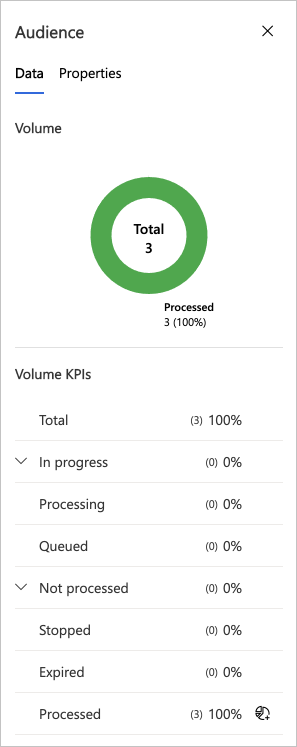
Identifique o tipo de informação que gostaria de utilizar no novo segmento e selecione o botão Guardar como segmento
 para esse valor. Por exemplo:
para esse valor. Por exemplo: - Processados: quase todos os tipos de mosaicos fornecem este valor e um botão Guardar como segmento para o mesmo. Permite localizar todos os contactos processados com êxito por este mosaico neste percurso.
- Cliques únicos: este valor só é apresentado para mosaicos de e-mail. Permite localizar todos os contactos que clicaram neste e-mail quando foram enviados por este percurso.
- Devoluções definitivas: este valor só é apresentado para mosaicos de e-mail. Permite localizar todos os contactos que produziram uma devolução definitiva após este e-mail ser enviado por este percurso.
Uma lista de opções de criação rápida desliza da parte lateral do ecrã. Utilize-a para atribuir um Nome e Descrição ao segmento que está a criar.
Selecione Guardar e Fechar na parte inferior da lista de opções de criação rápida para criar o segmento. Agora, poderá encontrá-lo sob Marketing de saída>Clientes>Segmentos. Se for rápido, pode abrir imediatamente o novo segmento selecionando Ver registo no anúncio de pop-up.

Gerar segmentos baseados em percursos incompletos
Existem vários motivos pelos quais um contacto poderá não conseguir concluir um percurso. Em alguns casos, o contacto poderá ser parado devido a alterações nas permissões ou a segmentos de eliminação. Noutros casos, o contacto poderá conseguir concluir um percurso, mas uma ou mais mensagens de e-mail poderão ter sido bloqueadas ao longo do processo. Em cada caso, poderá pretender gerar um segmento com estes contactos, para que os possa analisar e, possivelmente, direcionar outro percurso para estes contactos, por telefone ou de alguma outra forma.
Para gerar segmentos baseados em percursos incompletos:
Aceda a Marketing de saída>Execução de marketing>Percursos de cliente e abra um percurso a partir da lista. O percurso já estar live para que os dados necessários fiquem disponíveis.
Aceda ao separador Informações do percurso, em seguida, selecione Percursos incompletos no painel lateral.
Selecione uma das linhas sob os cabeçalhos Contactos parados ou E-mails bloqueados para ver uma lista dos contactos parados ou bloqueado por esse motivo.
Selecione o botão Guardar como segmento
 na parte superior da lista relevante para gerar um segmento com todos os contactos que foram parados ou bloqueados nesse percurso por esse motivo. O segmento continuará a monitorizar a lista se mais contactos se associarem posteriormente.
na parte superior da lista relevante para gerar um segmento com todos os contactos que foram parados ou bloqueados nesse percurso por esse motivo. O segmento continuará a monitorizar a lista se mais contactos se associarem posteriormente.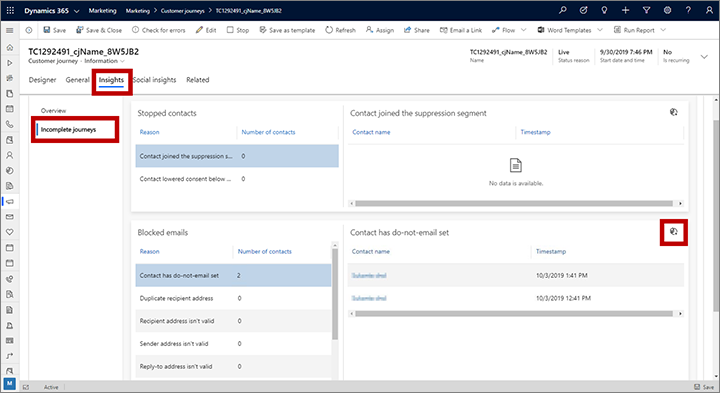
Uma lista de opções de criação rápida desliza da parte lateral do ecrã. Utilize-a para atribuir um Nome e Descrição ao segmento que está a criar.
Selecione Guardar e Fechar na parte inferior da lista de opções de criação rápida para criar o segmento. Agora, poderá encontrá-lo sob Marketing de saída>Clientes>Segmentos. Se for rápido, pode abrir imediatamente o novo segmento selecionando Ver registo no anúncio de pop-up.
